昆仑资源网 Design By www.lawayou.com
最终效果

1、制作壁纸之前先来制作花朵部分。新建一个800 * 600像素的文档,背景填充深红色:#600001,如下图。
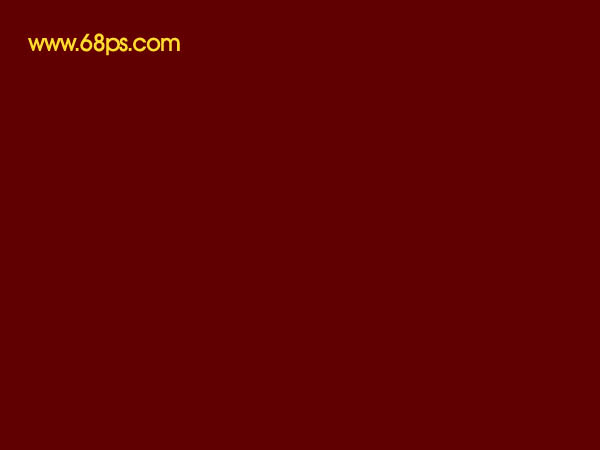
<图1> 2、新建一个图层,用钢笔勾出一片花瓣的选区如图2,选择渐变工具,颜色设置如图3,拉出图4所示的线性渐变。

<图2>
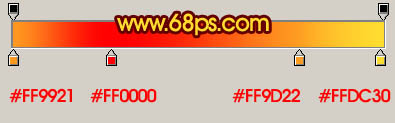
<图3>

<图4> 3、把花瓣的图层不透明度设置为:70%,按Ctrl + R 调出标尺,拉两条相交的参考线,如下图。
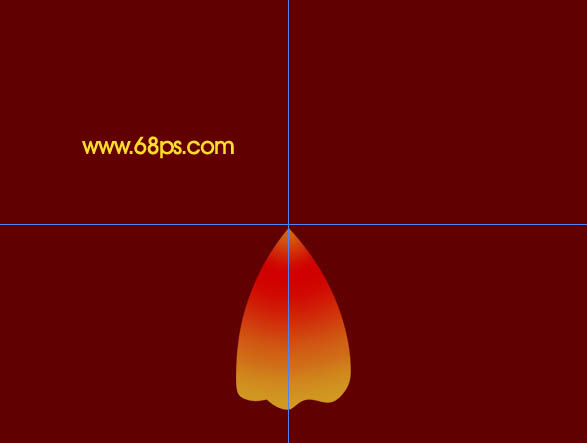
<图5>
4、按Ctrl + J 把花瓣图层复制一层,按Ctrl + T 变形,把中心点移到参照线的交点,角度设置为36度,如下图,然后回车确认。
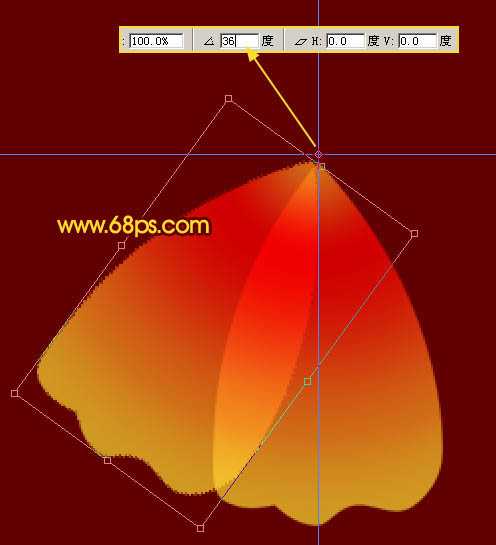
<图6> 5、按住Ctrl + Shift + Alt + T 不停复制,知道组成一个完整的圆。为了突出花朵的层次,10片花瓣中单数的花瓣图层不透明度改为:50%,其它为70%不变,效果如下图。

<图7>
6、调出一片花瓣的选区,在图层的最上面新建一个图层,选择菜单:编辑 > 描边,参数设置如图8,确定后把图形稍微往下移几个像素,图层不透明度改为:65%,然后按照上面的方法复制,这次的角度为60度。

<图8>

<图9> 7、新建一个图层,用椭圆选框工具在花朵的中心位置拉一个正圆选区,按Ctrl + Alt + D 羽化20个像素,填充颜色:#FD9700。

<图10>
上一页12 下一页 阅读全文

1、制作壁纸之前先来制作花朵部分。新建一个800 * 600像素的文档,背景填充深红色:#600001,如下图。
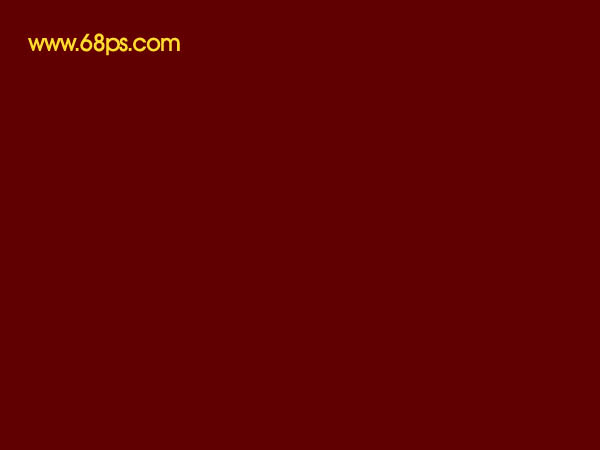
<图1> 2、新建一个图层,用钢笔勾出一片花瓣的选区如图2,选择渐变工具,颜色设置如图3,拉出图4所示的线性渐变。

<图2>
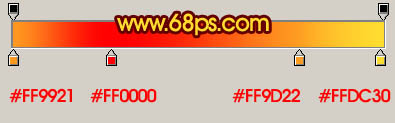
<图3>

<图4> 3、把花瓣的图层不透明度设置为:70%,按Ctrl + R 调出标尺,拉两条相交的参考线,如下图。
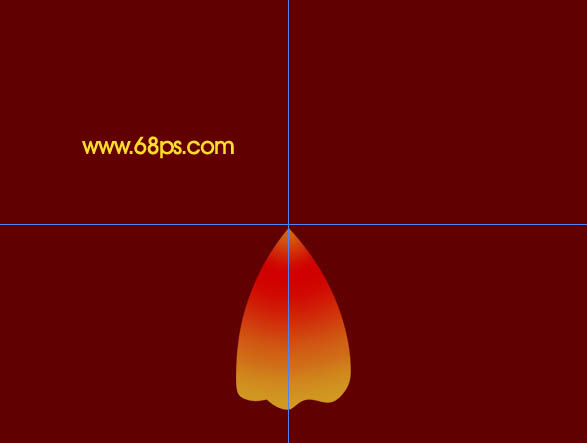
<图5>
4、按Ctrl + J 把花瓣图层复制一层,按Ctrl + T 变形,把中心点移到参照线的交点,角度设置为36度,如下图,然后回车确认。
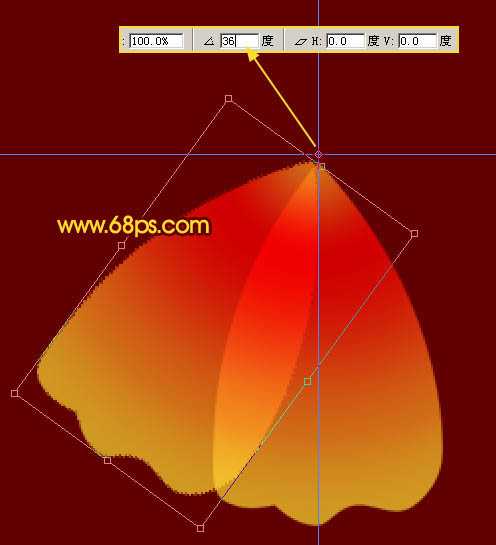
<图6> 5、按住Ctrl + Shift + Alt + T 不停复制,知道组成一个完整的圆。为了突出花朵的层次,10片花瓣中单数的花瓣图层不透明度改为:50%,其它为70%不变,效果如下图。

<图7>
6、调出一片花瓣的选区,在图层的最上面新建一个图层,选择菜单:编辑 > 描边,参数设置如图8,确定后把图形稍微往下移几个像素,图层不透明度改为:65%,然后按照上面的方法复制,这次的角度为60度。

<图8>

<图9> 7、新建一个图层,用椭圆选框工具在花朵的中心位置拉一个正圆选区,按Ctrl + Alt + D 羽化20个像素,填充颜色:#FD9700。

<图10>
上一页12 下一页 阅读全文
昆仑资源网 Design By www.lawayou.com
广告合作:本站广告合作请联系QQ:858582 申请时备注:广告合作(否则不回)
免责声明:本站资源来自互联网收集,仅供用于学习和交流,请遵循相关法律法规,本站一切资源不代表本站立场,如有侵权、后门、不妥请联系本站删除!
免责声明:本站资源来自互联网收集,仅供用于学习和交流,请遵循相关法律法规,本站一切资源不代表本站立场,如有侵权、后门、不妥请联系本站删除!
昆仑资源网 Design By www.lawayou.com
暂无评论...
RTX 5090要首发 性能要翻倍!三星展示GDDR7显存
三星在GTC上展示了专为下一代游戏GPU设计的GDDR7内存。
首次推出的GDDR7内存模块密度为16GB,每个模块容量为2GB。其速度预设为32 Gbps(PAM3),但也可以降至28 Gbps,以提高产量和初始阶段的整体性能和成本效益。
据三星表示,GDDR7内存的能效将提高20%,同时工作电压仅为1.1V,低于标准的1.2V。通过采用更新的封装材料和优化的电路设计,使得在高速运行时的发热量降低,GDDR7的热阻比GDDR6降低了70%。
